Adăugarea de secțiuni pentru a naviga documentul în MS Word 2018
Găsiți textul antetului secțiune a documentului care urmează să fie adăugate în zona de navigare (de exemplu, „partea principală“), selectați-l. Dacă titlul dorit nu este prezent, introduceți de la tastatură.
OpenOffice.Org Writer 3.3.0
Apare fereastra „Navigator“ de pe ecran. Pentru a face acest lucru, selectați „Navigator“ element de meniu sau apăsați tasta F5 din meniul „View“.
În fereastra care apare, selectați „titluri“ și extinde făcând clic pe butonul „+“ din partea stângă (Figura D.12). O listă a titlului documentului. În lista de titluri, de asemenea, secțiunea deschisă „partea principală“
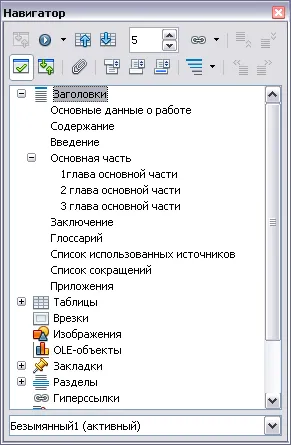
Figura D.12 - Fereastra „Navigator“ cu o listă de titluri ale documentului
În lista antet document care îndeplinește cerințele prezentei instrucțiuni, numai următoarele secțiuni includ:
Date cheie privind activitatea
Numele primului capitol
Numele celui de al doilea capitol
Numele celui de al treilea capitol (secțiunea opțional)
bibliografie
Abrevieri (secțiunea opțional)
Prezența altor elemente din lista titlurilor nu este permisă. În cazul în care titlurile din lista documentului există alte elemente care nu sunt incluse în lista de mai sus (de exemplu, sub-titluri, fragmente de documente text), acestea ar trebui să fie eliminate în conformitate cu secțiunea „Ștergerea secțiunilor dintr-o listă de titluri.“ Dacă există elemente incluse în listă, trebuie să le adăugați în conformitate cu secțiunea „Adăugarea unei partiții la lista de titluri“
secțiuni ale documentului Eliminarea sistemului de OpenOffice.Org Writer 3.3.0
Vspiske document de antet prin dublu-clic pe mouse-ul, faceți clic pe acel element care urmează să fie șters din lista de titluri. Acest lucru va face automat trecerea la porțiunea documentului în cazul în care este eliminat elementul. Notați numele elementului de stil alocat. Numele stilului de se găsește pe „Format“ (Figura S.13). Dacă numele stilului începe cu cuvintele „titlul“ (de exemplu, „rubrica 1“, „rubrica 3“, etc.) sau în câmpul „Nume Style“ - o valoare goală, este necesar să se schimbe stilul fragmentului pe „textul principal“.
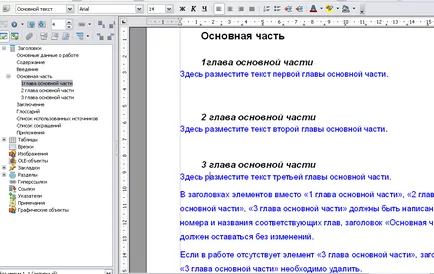
Figura S.13 - Stil marcat fragment
Formatarea elementului selectat poate fi rupt. Este necesar de a restabili formatat prin mijloace regulate OpenOffice.opgWriter (meniul „Font“, „Punctul“, etc.).
Adăugarea de capitole în lista din titlu OpenOffice.Org Writer 3.3.0
Găsiți textul antetului secțiune a documentului care urmează să fie adăugate la structura documentului (de exemplu, „partea principală“), selectați-l. Dacă titlul dorit nu este prezent, introduceți de la tastatură.
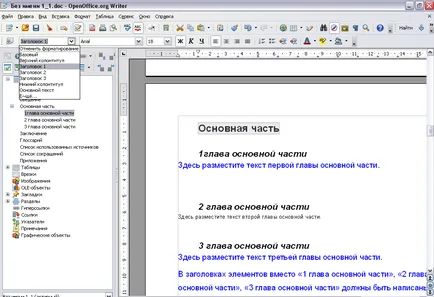
Figura 14 - Schimbarea selectarea stilului